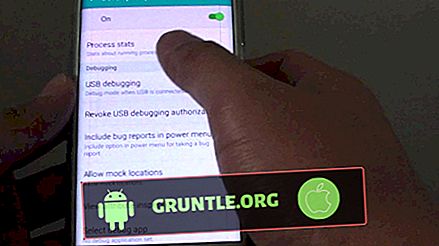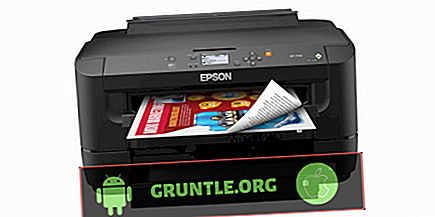قد يصبح تعلم إعادة ضبط الجهاز أو إعادة ضبط المصنع لديك Samsung Galaxy Tab 4 مفيدًا إذا كنت تقوم باستكشاف الأخطاء وإصلاحها. نحن على يقين من أن بعضًا منكم لا يستطيع تذكر جميع الخطوات المتعلقة بكيفية تنفيذ هذا الإجراء ، لذلك قررنا نشر هذه المقالة في حالة احتياجك إلى التوجيه لاحقًا.
قبل المتابعة ، نود أن نذكرك بأنه إذا كنت تبحث عن حلول لمشكلة أندرويد الخاصة بك ، فيمكنك الاتصال بنا باستخدام الرابط الموجود في أسفل هذه الصفحة. عند وصف مشكلتك ، يرجى أن تكون مفصلاً قدر الإمكان حتى نتمكن من تحديد حل مناسب بسهولة. إذا كان بإمكانك ذلك ، فيرجى تضمين رسائل الخطأ الدقيقة التي تحصل عليها لتزويدنا بفكرة من أين نبدأ. إذا كنت قد جربت بالفعل بعض خطوات استكشاف الأخطاء وإصلاحها قبل مراسلتنا عبر البريد الإلكتروني ، فتأكد من ذكرها حتى نتمكن من تخطيها في إجاباتنا.
الأسلوب 1: كيفية إعادة تعيين الثابت على Samsung Galaxy Tab 4 عبر قائمة الإعدادات
هذه هي أسهل طريقة لإعادة ضبط إعدادات المصنع أو إعادة ضبط جهاز Galaxy Tab 4. بشدة. إذا كانت قائمة "الإعدادات" لا تزال قابلة للوصول ، فاجعل ذلك كخيارك الأول عند مسح الجهاز.
لا تنسَ أن إعادة ضبط جهاز Galaxy Tab 4 سيؤدي إلى حذف جميع البيانات الشخصية من جهازك. تأكد من نسخها احتياطيًا في وقت مبكر. تأكد أيضًا من إزالة حسابك في Google أولاً لتجنب مواجهة مشاكل مع حماية إعادة ضبط المصنع لاحقًا.
- تشغيل تطبيق الإعدادات.
- اضغط على الإعدادات.
- حدد علامة التبويب عام.
- انقر فوق النسخ الاحتياطي وإعادة التعيين.
- تحت النسخ الاحتياطي والاستعادة ، راجع هذه الإعدادات:
- احتفظ باحتياطي من معلوماتي
- حساب الاحتياطي
- استعادة تلقائية
- ضمن البيانات الشخصية ، انقر فوق إعادة تعيين بيانات المصنع.
- اضغط على إعادة ضبط الجهاز.
- قم بتأكيد PIN أو كلمة مرور قفل الجهاز في حالة تعيينها ، ثم انقر فوق متابعة.
- انقر فوق حذف الكل.
- انتظر حتى تتم إعادة تشغيل الجهاز.
- قم بإعداد الجهاز مرة أخرى.
الطريقة 2: كيفية إعادة تعيين الثابت على Samsung Galaxy Tab 4 باستخدام مفاتيح الأجهزة
هناك مواقف قد تصبح فيها الإعدادات غير قابلة للوصول. إذا لم يتم تشغيل جهاز Galaxy Tab 4 بشكل طبيعي ولم يتم تحميل قائمة الإعدادات ، يمكنك إعادة تشغيل الهاتف إلى وضع الاسترداد. بمجرد أن يقوم الجهاز بالتمهيد إلى الاسترداد ، يمكنك إعادة تعيينه من هناك. إليك الطريقة:
- إن أمكن ، قم بإنشاء نسخة احتياطية من بياناتك الشخصية وإزالة حسابك في Google.
- قم بإيقاف تشغيل الجهاز.
- اضغط مع الاستمرار على زر رفع الصوت ، زر الطاقة وزر الصفحة الرئيسية في نفس الوقت.
- عندما تشعر أن الجهاز يهتز ، حرر زر الطاقة فقط.
- ستظهر قائمة الشاشة الآن. عندما ترى هذا ، حرر الأزرار المتبقية.
- استخدم زر خفض مستوى الصوت حتى يتم تمييز "حذف جميع بيانات المستخدم". اضغط على زر الطاقة لتحديد.
- اضغط على زر الطاقة مرة أخرى لتحديد الخيار نعم - حذف جميع بيانات المستخدم.
- اضغط على زر الطاقة لتسليط الضوء ، ثم حدد خيار "إعادة التشغيل".
- انتظر حتى تتم إعادة تشغيل الجهاز.
- قم بإعداد الجهاز مرة أخرى.
الطريقة الثالثة: كيفية إعادة تعيين القرص الصلب على Samsung Galaxy Tab 4 باستخدام Find My Mobile
Find My Mobile هي خدمة خاصة بشركة Samsung تسمح لمالكي أجهزة Samsung بتتبع وحدتهم عن بُعد أو إلغاء قفل الشاشة أو نسخ احتياطي للبيانات أو حظر الوصول إلى Samsung Pay أو حذف جميع البيانات (إعادة ضبط المصنع). إن خطوات مسح الجهاز باستخدام Find My Mobile بسيطة للغاية. الشيء المهم الذي يجب فعله أولاً هو التأكد من إعداده. لن تتمكن من استخدام خدمة Find My Mobile إذا لم تقم بتنشيطها على الجهاز قبل فقدها.
نقترح عليك اتباع هذا الرابط للحصول على تعليمات من موقع Samsung الرسمي.
تفاعل معنا
إذا كنت أحد المستخدمين الذين واجهوا مشكلة في جهازك ، فأخبرنا بذلك. نحن نقدم حلولًا للمشاكل المتعلقة بنظام Android مجانًا ، لذا إذا كان لديك مشكلة في جهاز Android ، فقم فقط بملء الاستبيان المختصر في هذا الرابط وسنحاول نشر إجاباتنا في المنشورات التالية. لا يمكننا ضمان استجابة سريعة لذلك إذا كانت مشكلتك حساسة للوقت ، فيرجى العثور على طريقة أخرى لحل مشكلتك.
إذا وجدت هذا المنشور مفيدًا ، فيرجى مساعدتنا بنشر الكلمة إلى أصدقائك. يتمتع GRUNTLE.ORG أيضًا بوجود شبكة اجتماعية ، لذا قد ترغب في التفاعل مع مجتمعنا في صفحتنا على Facebook و Google+.